Bugün Apple kullanıcıları tarafından ciddi anlamda araştırılan Mac OS X (iMac)’e nasıl format atılır sorusuna yanıt vereceğiz. Apple cihazlar, bildiğimiz gibi Windows ve Android işletim sistemlerinden tamamen farklı bir işleyişe sahiptir. Bu farklar, zaten markanın dünya genelinde ciddi anlamda büyümesine neden olan etkenlerden birisi olarak dikkat çekiyor.
Mac format atma işlemi, bilinenin aksine biraz daha farklı işler. Bu süreci sorunsuz bir şekilde yönetmek ise basit. iMac cihazların tamamı, Mac OS X format altyapısını kendi içerisinde barındırır. Ek olarak CD ya da bu gibi seçeneklere ihtiyaç duymazsınız. Macbook format atma işlemi için de aynısı tamamen geçerlidir. Mac OS X işletim sisteminin bizlere sunduğu avantajlardan birisi diyebiliriz. Şimdi tam da bu noktada sizlere bilgiler sunacağız.
Mac OS X Format Atma İşlemi Nasıl Yapılır?
Bunun için aşağıdaki adımları eksiksiz bir şekilde takip etmeniz gerekiyor. Bu sayede sorunsuz olarak süreci kontrol edebilme şansına sahip olacağınızı da net olarak söyleyebiliriz. iMac format atma işlemi olarak da bu aşamaları kullanabilirsiniz. Hemen sizleri bilgilendirmek için aşamalarımıza geçelim.
A-) Format atma işleminde öncelikle bilgisayarımızı kapatıyoruz. Kapatma işleminin hemen ardından CMR + R ve GÜÇ tuşlarına aynı anda basarak bilgisayarı açıyoruz.
B-) Bilgisayarın açılma ekranı sesi geldiği an itibari ile GÜÇ tuşundan elinizi çekin ancak CMD + R komutuna basmaya devam edin.
C-) Sonrasında Apple logosu göreceksiniz. Bunun arkasından ise OS X Utilities ekranını göreceksiniz. 3 ayrı seçenek çıkacak karşınıza. En alt kısmında yer alan DİSK UTİLİTY sekmesini tıklayınız.

D-) Karşınıza disk seçeneklerinin çıktığını göreceksiniz. Bu ekranda Macintosh HD seçeneği üzerine tıklayın. Sonrasında sağ panelde seçenekler çıkacaktır. Bu seçenekler içerisinden ERASE seçeneğine tıklayın ve disk biçimlendirme alanına geçin.
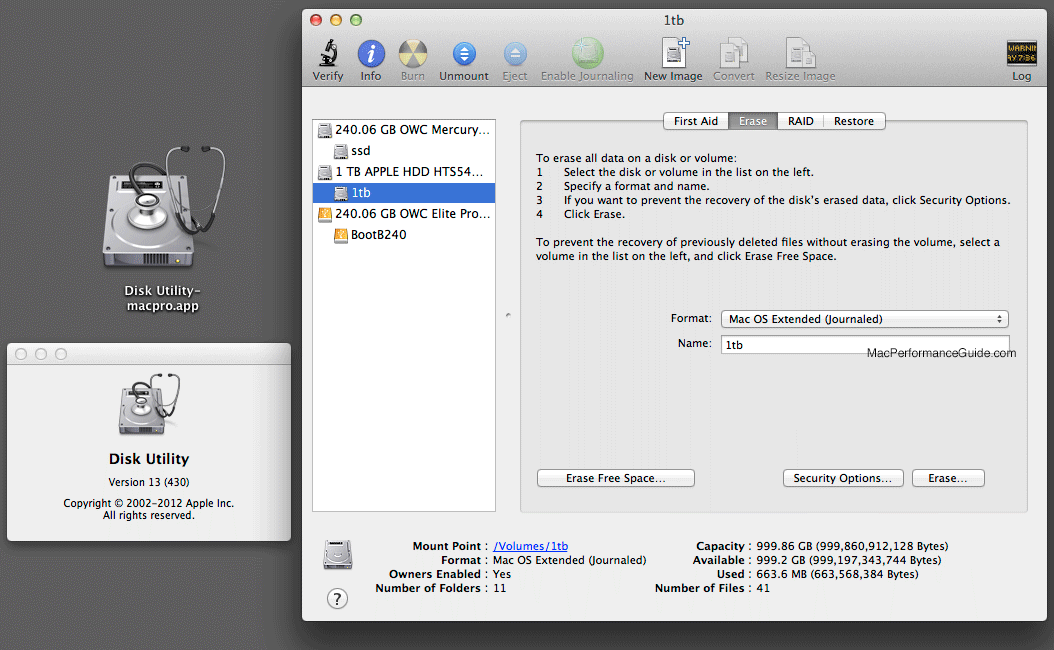
E-) Erase kısmına tıkladığınızda karşınıza çıkacak ERASE uyarısına yine Erase sekmesine tıklayarak disk silme işlemini tamamlamış oluyoruz. Artık Macintosh bilgisayarımızda disk tamamen sıfırlanmış durumdadır. Yukarıdaki resimle de göreceğiniz üzere Disk Utility seçeneğini tıkladığımız ekrana geri dönüyoruz.
F-) Bu ekrana geri döndükten sonra ikinci sırada yer alan REINSTALL MACOS seçeneğine tıklıyoruz ve yeniden kurulum ekranına geçiyoruz.

F-) CONTINUE seçeneklerine tıklayarak ilerliyoruz. İlerleme esnasının sonunda TELİF HAKKI KANUNU belgeleri çıkacaktır. Bu belgelerin tamamını kontrol ederek yine devam ediyoruz.
G-) Sonrasında karşınıza format atmak istediğiniz diski seçmeniz için seçenekler çıkacak Macintosh HD seçeneğini seçin ve INSTALL sekmesine tıklayın. İşlemler bu noktada bitmiş olacak. Format işlemi sorunsuz şekilde gerçekleşecek.


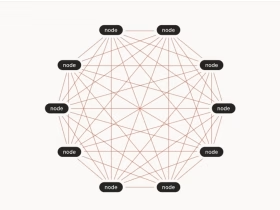
















Cevap ver